آموزش کارکردن با افکت HDR در فتوشاپ عنوانی هست که برای این آموزش کوتاه در نظر گرفتیم که در پایین به اهداف و توضیحات کلی آن می پردازیم.
اهداف کلی این آموزش کوتاه
- بیان کاربرد smart object همراه مثال عملی
- بیان کاربرد HDR Toning در منوی Image/Adjustments
- استفاده از ماسک لایه ها به صورت Negative
توضیح کلی درباره این آموزش کوتاه
شاید یکی از اصطلاحاتی که در این سالهای اخیر زیاد به گوش می رسد، اصطلاح HDR یا High Dynamic Range Imaging هست. در واقع اگر به زبان فارسی بخواهیم بگوییم، افکتی که به ما این امکان را می دهد تا در تصاویر خود دامنه دینامیک روشنایی بیشتری بین نقاط تاریک و روشن ایجاد کنیم. که هدف اصلی این افکت یا تکنیک به نمایش کشیدن دقیق دامنه شدت های نور در یک تصویر هست. معمولا این تکنیک با ترکیب چند عکس با میزان نوردهی های مختلف یا در اصطلاح عکاسی دوپله کمتر و بیشتر ایجاد می شود، ولی آموزش کوتاه امروز ما راجع به این نوع عکاسی نیست و فقط می خواهیم شما را با پنجره HDR Toning در نرم افزار فتوشاپ آشنا کنیم و ببینید اگر تصویری را قبلا عکاسی کرده اید و به صورت تک فریم می باشد با این قابلیت فتوشاپ به راحتی می توانید به یک عکس حرفه ای HDR تبدیل نمایید. فقط دقت نمایید که در ایجاد این افکت اصلا اغراق نکنید، زیرا من دیدم که خیلی از ادیتورهای مبتدی طوری این کار را انجام میدهند که نورهای عکس اصلی دیگر اصالت کافی را ندارند.
این شما و این گنج تجربیات ما …
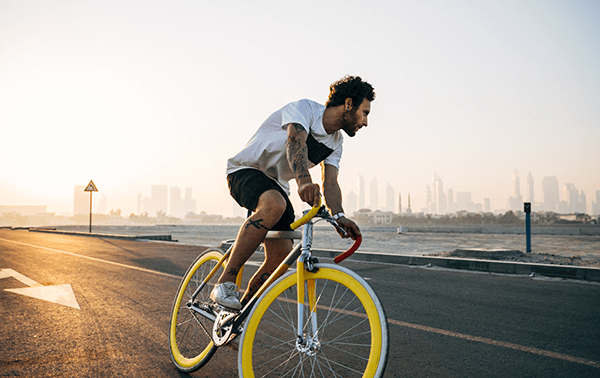

مراحل اجرای این آموزش کوتاه به صورت متنی
در ابتدا از لایه اصلی یک کپی گرفته، سپس لایه جدید را تبدیل به Smart Object می کنیم.
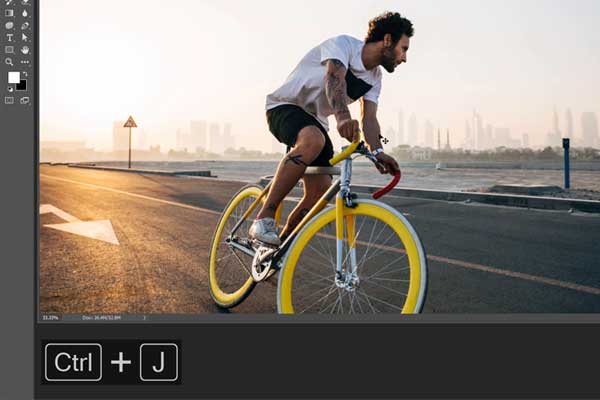
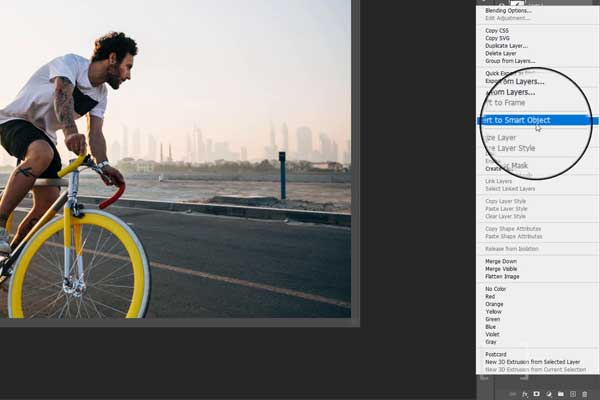
در ادامه لایه Smart Object را باز می کنیم تا تغییرات HDR را بروی آن اعمال کنیم.
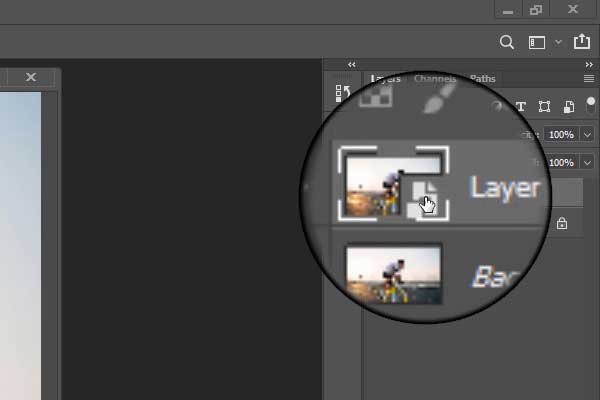
سپس به منوی Image/Adjustments و انتخاب گزینه HDR Toning می رویم.
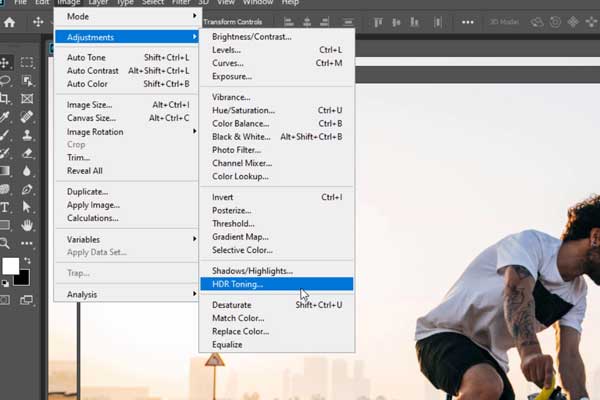
در ادامه از منوی کشویی جلوی preset گزینه Photorealistic High Contrast را انتخاب می کنیم تا تغییر به عکس اضافه گردد . سپس بروی دکمه OK کلیک می کنیم.
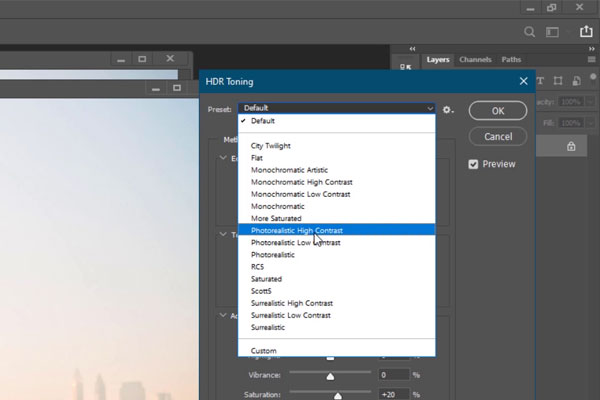
سپس لایه Smart Object را ذخیره و میبندیم تا به سند اصلی خود برگردیم.
در ادامه روی لایه Smart Object خود با نگه داشتن دکمه Alt و کلیک بروی ماسک، ماسک Negative ایجاد می کنیم.

در ادامه با ابزار Erase قسمت هایی که می خواهیم در تصویر اعمال گردد، را روی ماسک به رنگ سفید تبدیل می کنیم
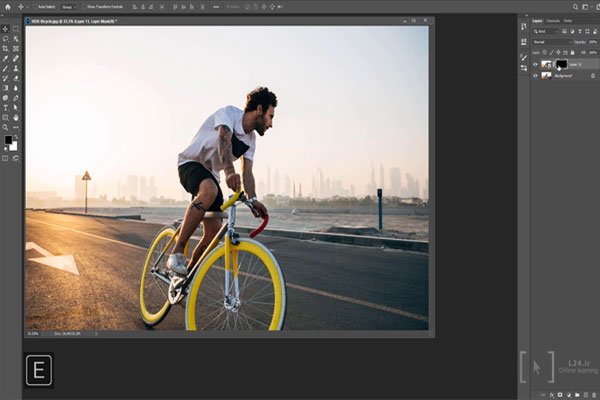
امیدوارم از این آموزش کوتاه لذت برده باشید.
دانلود فایل های تمرین مرتبط:
Download “فایل تمرین آموزش افکت HDR در فتوشاپ”
hdr-bicycle.zip – 8 بار دانلود شده است – 39,69 مگابایت
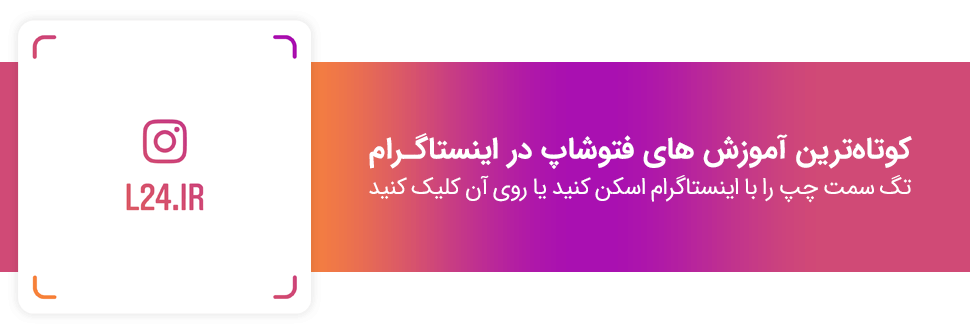



استاد به کل این پروسه میشه گفت اچ دی آر تونینگ؟ HDR toning
بله به شکل کلی می تونیم بگیم، ولی در اصل موارد دیگری هم وجود دارد که در آموزشهای دیگر اشاره می کنم.
پایدار ودر اوج باشی استاد فتوت خواه